Chyba sxstrace.příčiny exe a metody korekce

- 1278
- 203
- Leo Frydrych
Uživatelé systému Windows OS se často setkávají s poruchami softwaru, které se vyskytují v různých situacích, včetně při spuštění aplikací nebo videoher. Takže ve verzích Windows 7, 8, 8.1, 10 Najdete chybu sxstrace.Exe. Doprovodná zpráva hovoří o nemožnosti spuštění aplikace kvůli její nesprávné paralelní konfiguraci a také o informacích o chybách lze získat z časopisu Journal of Events of Problematic Software a dalších informacích - pomocí příkazového řádku a služby SXstrace.Exe. V důsledku chyby, spuštění programu, dokud nebude příčina poruchy fungovat.

Uživatelé jsou zvyklí na skutečnost, že text zprávy často označuje problém s problémem, ale v tomto případě Sxstrace.Exe není zdrojem problémů, naopak systém odkazuje na software, aby vyhledal řešení. Zvažte, proč tato chyba vyvstává a jak ji odstranit.
Co je Sxstrace.Exe
Sxstrace.EXE je výkonný soubor nástroje SXStrace Service od společnosti Microsoft, který se používá k diagnostice komponent systému (manifesty). Prostřednictvím nástroje TRACE můžete identifikovat problematický prvek, který vyvolal chybu na začátku aplikace. Chcete -li používat standardní nástroj Windows, stačí mít minimální dovednosti uživatelů pro práci s příkazovým řádkem.
Příčiny chyb v souboru SXStrace.Exe
Zpráva o selhání „se nepodařilo spustit aplikaci, protože její paralelní konfigurace je nesprávná ...“ Obvykle se vyskytuje, když je spuštěn různé software nebo při provádění určitých operací, jako je restartování, tisk atd. D. Chyba SXStrace je spojena s nepřítomností nebo poškozením komponent potřebných k provedení aplikace, dynamické propojené knihovny. Současně dojde k selhání, bez ohledu na to, zda byl software spuštěn dříve nebo byl právě nainstalován.
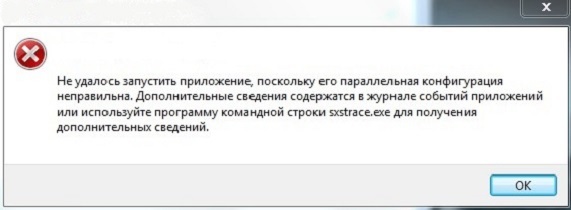
Chyba může být vyvolána následujícími faktory:
- Neexistují žádné nebo poškozené soubory, které zajišťují počáteční a práci programů.
- Záznamy registru, poškozené klíče.
- Konflikty nainstalovaného softwaru.
- Viry, škodlivé programy.
- Poškozená nebo neúplná instalace od společnosti Microsoft.
Chcete -li zjistit, jaký je vzhled chyby vyvolán, musíte dodržovat radu uvedenou v související zprávě a kontaktovat nástroj SXSTRACE SYSTEM. Pro diagnostiku provádíme následující akce:
- Spusťte příkazový řádek jménem správce (nejjednodušší způsob, jak toho dosáhnout, je z kontextového nabídky „Start“).
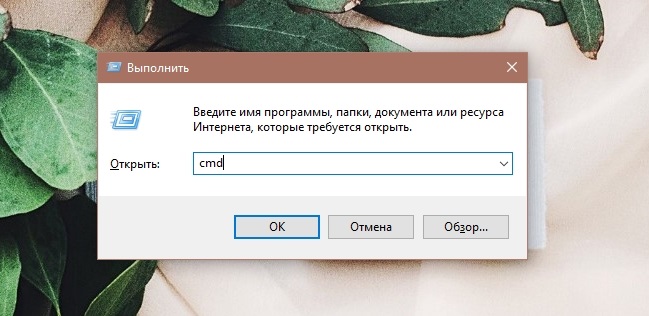
- V terminálu zadáme příkaz Sxstrace Trace /LogFile: SXSTRACE.ETL A stiskněte klávesu Enter, která zajistí spuštění stopy servisní nástroj (záznam je zaznamenán do souboru časopisu Sxstrace.ETL).
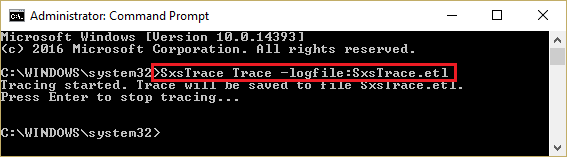
- Během výkonu SXStarace otevíráme problematický software, na jehož začátku se objeví zpráva o selhání, zavřete okno s chybou, když se objeví, a dokončete stopu.
- Pro transformaci výsledků postupu do textového formátu zadáme do terminálu Sxstrace Parse /LogFile: SXStrace.ETL /OUTFILE: SXSTRACE.Txt a stiskněte klávesu vstupu.
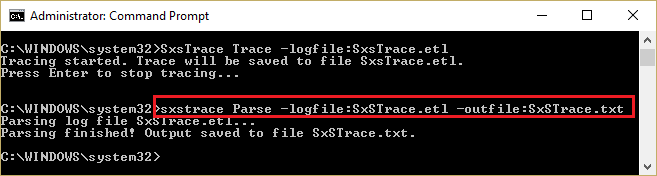
- Otevřete soubor SXStrace.txt, kde budou obsaženy problematické manifesty. Pečlivě prostudujeme obsah textového dokumentu, podívejte se do textu řádku se slovem „chyba“ (chyba). Zde bude odpověď na otázku, proč se selhání objeví při spuštění aplikace nebo provádění operací.
Metody pro opravu chyby sxstrace.Exe
Metody, jak eliminovat chybu, ke které dochází v systému Windows 7, 8 nebo 10, několik. Účinnost každého z nich přímo závisí na provokačním faktoru, který lze identifikovat prohlížením protokolů. Pokud log-file (časopis s záznamy o událostech) neřekl o povaze selhání, můžete vyřešit problém počínaje odstraněním nejčastějších důvodů.
Instalace Microsoft Visual C++
Nejčastěji je obtěžování způsobeno nesprávnou prací nebo konflikty nainstalovanými v Microsoftu, jmenovitě pakety komponent Microsoft Visual C ++ nebo .NET Framework. Způsob, jak eliminovat chybu sxstrace.exe v systému Windows 10 nebo jiná verze zahrnuje jejich přeinstalování. Nejprve musíte zkontrolovat přítomnost Microsoft Visual C ++ 2008 a 2010 (nebo Microsoft Visual C ++ redistribuovatelné), pro které jdeme do „programů a komponent“ ovládacího panelu. Pro OS provozující na 64 -bojovém jádru je žádoucí mít dva nainstalované balíčky jedné verze, ale z různých vypouštění, což poskytuje kompatibilitu se starým. Chybějící komponenty můžete nainstalovat bez oficiálního zdroje Microsoft.
Pokyny, jak opravit selhání SXSTRACE.Exe reinstalingem vizuálních balíčků C ++:
- Otevřete ovládací panel libovolným způsobem (například pomocí nabídky pro start) jdeme do části „Programy a komponenty“. Alternativní možnost otevření okna pro odstranění a změny v programech - použití konzoly „Perform“ (Win+R) a příkazy Appwiz.Cpl.
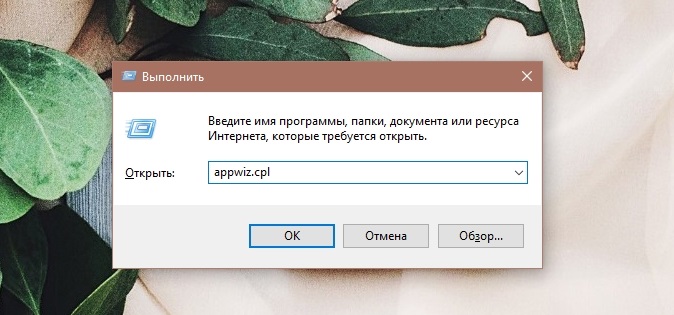
- V seznamu softwaru najdete Microsoft Visual C ++ a deify z tlačítka „Odstranit“ a poté restartujte zařízení.
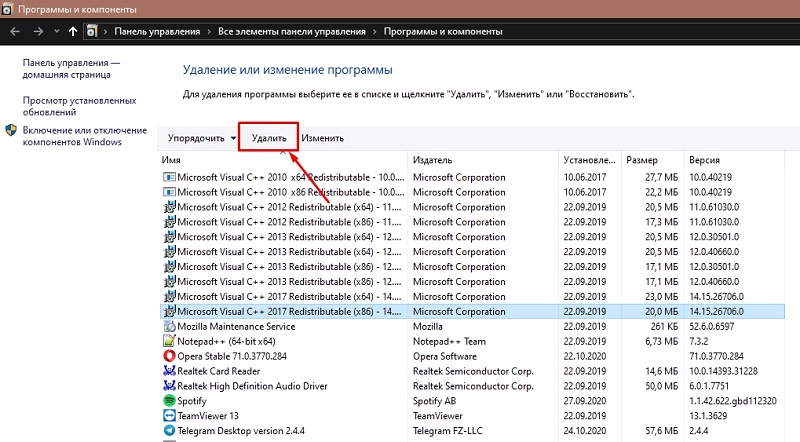
- Nyní musíte stáhnout distribuce ze stránky oficiálního zdroje Microsoft a instalovat balíčky. U 64x-bitových systémů jsme vložili verze komponent X64 a X86 a pro 32bitovou pouze verzi x86 pouze verze x86. BIT můžete vidět ve vlastnostech systému.
Někdy může být nutné přeinstalovat komponenty Microsoft Visual C ++ 2005, pokud mluvíme o starých programech nebo hrách.
Méně často, ale stává se, že příčina problému se stane .Čistý rámec lze komponentu nainstalovat nebo přeinstalovat stejným způsobem pomocí distribuce z sekce Microsoft .Čisté stahování.
Odstranění virů
Škodlivý software může způsobit značné poškození vašeho počítače a výskyt chyb v důsledku činnosti škodlivých je běžným jevem. Viry jsou schopny, včetně mazání systémových souborů, prevenci spuštění programů, přivedení jejich úprav do nastavení Windows, registru atd. D. Oprava chyby SXStrace.Exe, musíte provést hluboké skenování s antivirem nainstalovaným na počítači a je také lepší navíc zkontrolovat zařízení se speciálními nástroji, například Adwcleaner, Drweb Cureit a oni mají rádi.
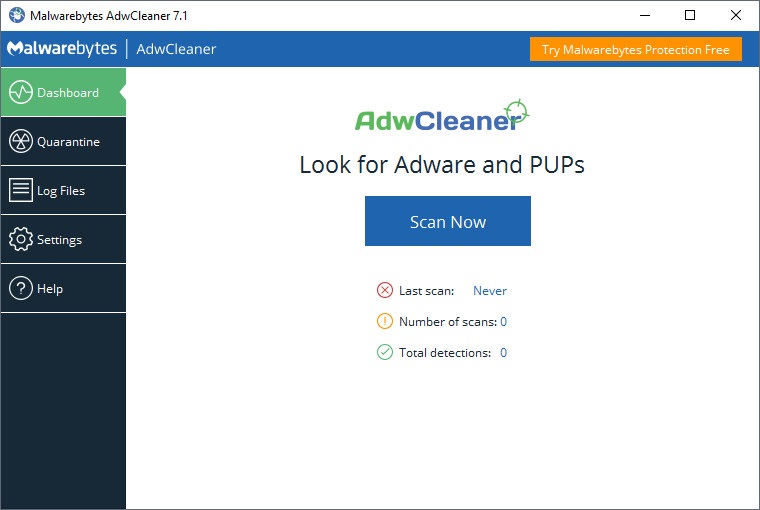
Čištění PC
V některých případech řešení problému pomáhá vyčistit počítač z odpadu. Postup může být prováděn ručně odstraněním zbytečných dat z dočasných složek a vyčištěním registru, ale pro tento účel je lepší jednat a používat specializovaný software, například Ccleaner. Nástroj je jednoduchý ve správě, zatímco multifunkční, včetně toho, že vám umožňuje snadno a rychle se vyrovnat s úkolem čištění z odpadu a oprava registru.
Aktualizace ovladačů
Problém může být často spojen s ovladači irelevantních zařízení, zejména s ovladači grafické karty a zvukovou kartou. Můžete je aktualizovat otočením na „Dispečer k zařízení“ (zařízení lze otevřít různými způsoby, například z nabídky Start Context nebo pomocí klíčů Win+Pace Break a výběrem správce zařízení z nabídky vlevo).
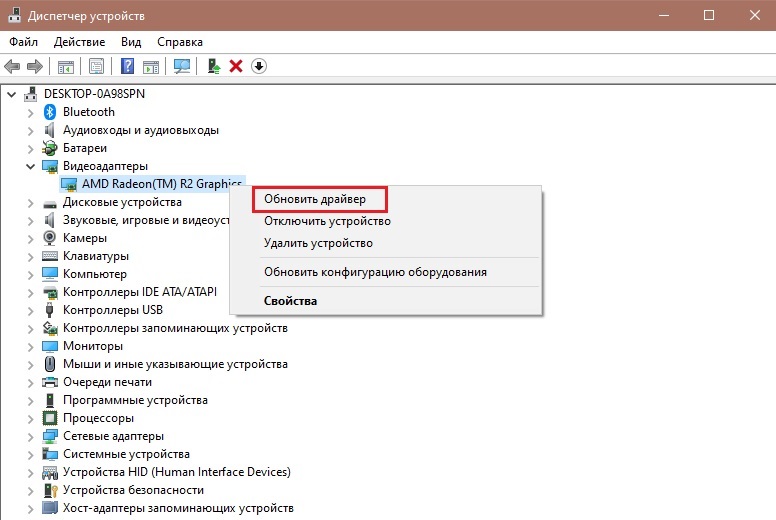
V seznamu zařízení nainstalovaných v počítači otevíráme „Video -adaptéry“ a aktualizujeme ovladače pro vybranou grafickou kartu (z kontextové nabídky vyberte možnost Aktualizace nebo přejděte na vlastnosti dvojitým kliknutím myši, Na kartě „ovladač“ klikněte na tlačítko „Aktualizovat“ a vyberte metodu aktualizace). Chováme podobně a rozšířením „zvukových, herních a video zařízení“. Pro usnadnění úkolu a automatizace procesu je lepší použít speciální nástroje k aktualizaci ovladačů.
Kontrola a obnovení komponent pomocí systému SFC
Kontrola systémových souborů se používá k opravě všech druhů selhání operačního systému. V některých případech také pomáhá při odstraňování uvažované chyby. Metoda je vhodná jak pro Windows 10, tak pro jakoukoli jinou verzi. Systémový nástroj je spuštěn z příkazového řádku na právech správce, během skenování SFC určuje poškozené prvky a obnoví je, pokud je to možné. Abychom provedli postup, jednáme takto:
- Spusťte příkazový řádek (stiskněte PKM na tlačítku Start a vyberte příkazový řádek (administrátor) nebo použijeme konzolu „Execute“ pro spuštění terminálu).
- Zadejte příkaz SFC /Scannow a stiskněte klávesu Enter.
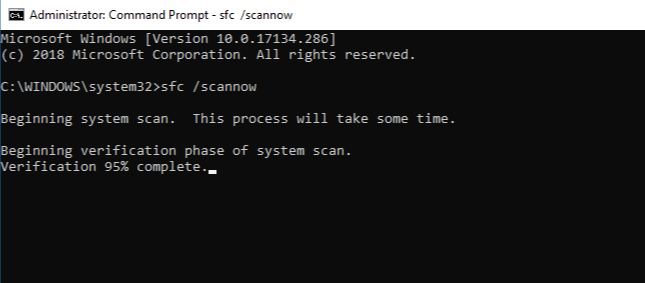
- Čekáme, až tento nástroj dokončí proces, může to nějakou dobu trvat.
V důsledku ověření a obnovy poškozených komponent (provedených v automatickém režimu), zpráva, která informuje uživatele o provedené práci.
Obnovení systému
Pokud počítač uložil body obnovy systému, můžete obnovit Windows 10, 8 nebo 7 a vrátit se do kontrolního bodu systému. Tím se vrátí změny, které znamenaly chybu a vrátí se v době, kdy problém dosud neexistoval (neovlivňuje uživatelská data). Postup lze provést takto:
- Jdeme do vlastností systému, pro který se přesuneme do „ovládacího panelu“, sekce „Systém“ v nabídce vlevo, vyberte „Ochrana proti systému“. Stejné okno vlastností můžete otevřít stisknutím PKM na etiketě „Tento počítač“ („Můj počítač“) a výběrem „Vlastnosti“ a poté v nabídce vlevo „Ochrana systému“.
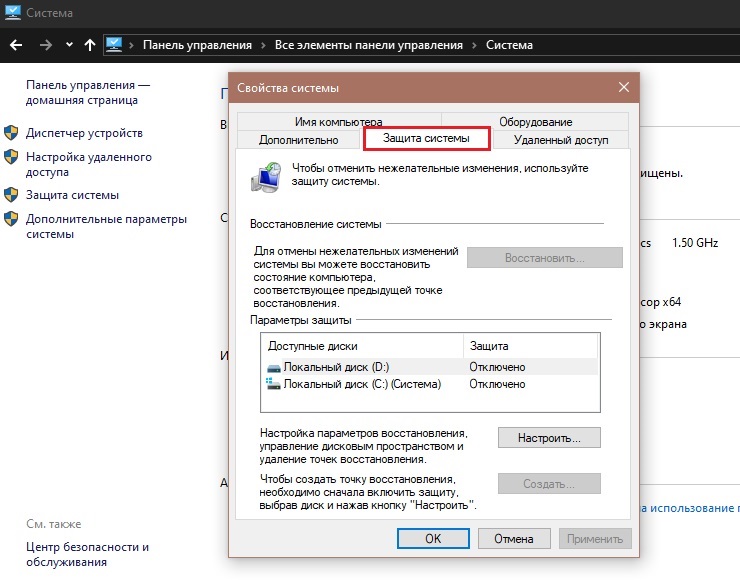
- Zde si musíte vybrat možnost spuštění obnovení systému, poté kliknout na „Další“ a vybrat konfiguraci ze seznamu, do kterého se musíte vrátit, a poté spustit proces „Ready“.
Metoda je dobrá, ale používá se pouze v přítomnosti dříve vytvořených bodů obnovy.
Korekce chyb registru ručně
Stojí za to se uchýlit k manuálním úpravám záznamů registru pouze tehdy, pokud jste zkušený uživatel, protože když napravujete právo, existuje šance nejen k opravě situace, ale také k přitěžování. Zároveň se před provedením jakýchkoli změn v systému systémů doporučuje provést záložní kopii, což je velmi užitečné, pokud se něco pokazí. Pokud se rozhodne ručně upravit registr, pokračujeme:
- Zavolejte konzolu „Perform“ (Win+R) a nastavte příkaz do pole Regedit.
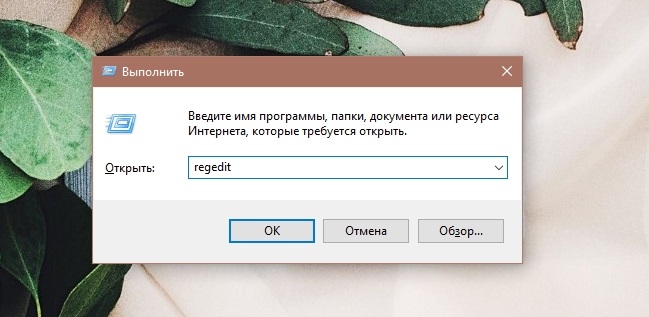
- Sledujeme pobočky:
HKEY_LOCAL_MACHINE \ SOFTWARE \ Microsoft \ Windows \ CurrentVersion \ SideBside \ Vítězové \ x86_policy.9.0.Microsoft.VC90.CRT_ (sada_snovkov) \ 9.0
HKEY_LOCAL_MACHINE \ SOFTWARE \ Microsoft \ Windows \ CurrentVersion \ SideBside \ Vítězové \ x86_policy.8.0.Microsoft.VC80.Crt_ (sada_snovkov) \ 8.0 - Chcete -li neztrácet čas na dlouhých přechodech na větvích, můžete použít možnost vyhledávání pro registr - na horním panelu nabídky editoru registru, klikněte na „Ethnock“ „Najít ...“ nebo stiskněte Ctrl+ F. Ve vyhledávacích filtrech slavíme „názvy sekcí“ a na žádost píšeme Vítězové, což vám umožní najít potřebné záznamy.
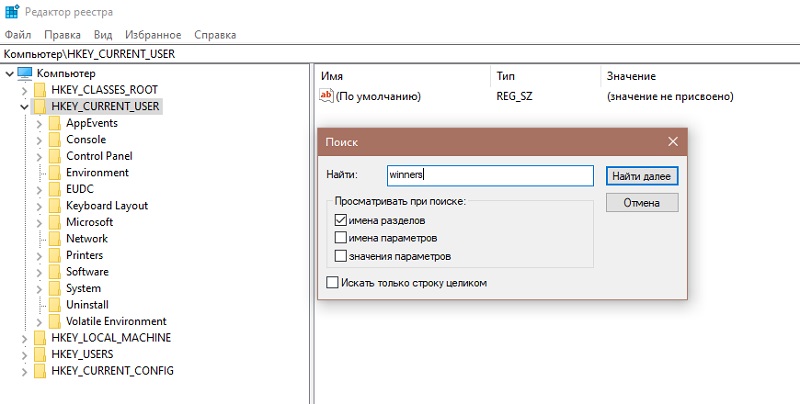
- Porovnejte hodnotu „výchozí“ s níže uvedenými parametry, pokud neodpovídá nejnovější verzi ze seznamu, změňte výchozí hodnotu tak, aby byly stejné.
- Zavřete editor a restartujte.
Popsané metody pomáhají eliminovat chybu nesprávné paralelní konfigurace v každém jednotlivém případě s ohledem na zdroj problému. Po provedení manipulací můžete volně spustit zájmové programy.
- « Jak správně nakonfigurovat přehrávač IPTV Kodi na Androidu
- Příčiny a korekce chyb API-MS-Win-CRT-Runtime-L1-1-0.DLL, jak to opravit »

